mkdir -p /data0/software/
cd /data0/software/
# 32位系统 centos 5.x
wget http://pkgs.repoforge.org/qemu/qemu-img-0.14.1-2.el5.rfx.i386.rpm
wget http://pkgs.repoforge.org/qemu/qemu-0.14.1-2.el5.rfx.i386.rpm
rpm -ivh qemu-img-0.14.1-2.el5.rfx.i386.rpm
rpm -ivh qemu-0.14.1-2.el5.rfx.i386.rpm
# 64位系统 centos 5.x
wget http://pkgs.repoforge.org/qemu/qemu-img-0.14.1-2.el5.rfx.x86_64.rpm
wget http://pkgs.repoforge.org/qemu/qemu-0.14.1-2.el5.rfx.x86_64.rpm
rpm -ivh qemu-img-0.14.1-2.el5.rfx.x86_64.rpm
rpm -ivh qemu-0.14.1-2.el5.rfx.x86_64.rpm
# 32位系统 centos 6.x
wget http://pkgs.repoforge.org/qemu/qemu-0.15.0-1.el6.rfx.i686.rpm
wget http://pkgs.repoforge.org/qemu/qemu-img-0.15.0-1.el6.rfx.i686.rpm
rpm -ivh qemu-0.15.0-1.el6.rfx.i686.rpm
rpm -ivh qemu-img-0.15.0-1.el6.rfx.i686.rpm
# 64位系统 centos 6.x
wget http://pkgs.repoforge.org/qemu/qemu-0.15.0-1.el6.rfx.x86_64.rpm
wget http://pkgs.repoforge.org/qemu/qemu-img-0.15.0-1.el6.rfx.x86_64.rpm
rpm -ivh qemu-0.15.0-1.el6.rfx.x86_64.rpm
rpm -ivh qemu-img-0.15.0-1.el6.rfx.x86_64.rpm
#安装完毕,qemu的bios的启动信息在 /usr/share/qemu下
#创建个虚拟机目录
mkdir /data0/software/win2003
cd /data0/software/win2003
#创建个10G硬盘镜像
qemu-img create disk.10G 10G
#假设win2003镜像位置在当前目录
#启动虚拟机的命令
#boot d 是从光驱启动 boot c 是硬盘
qemu -L /usr/share/qemu -m 512 -hda disk.10G -localtime -boot d -cdrom ./win2003.iso -localtime -net nic,vlan=0 -net tap,vlan=0,ifname=tap0,script=no -net user
# 按 ctrl + alt 释放虚拟机中的鼠标
#网络桥虚拟网卡:
yum install tunctl
yum install bridge-utils
#rc.local启动脚本
iptables -t nat -A POSTROUTING -o eth0 -s 10.0.67.0/24 -j MASQUERADE
tunctl -t tap0
ifconfig tap0 10.0.67.1 netmask 255.255.255.0
#虚拟机里网关设置成 10.0.67.1 即可联网
___________________________________________________________
#以下为有问题后检查用
echo 1>/proc/sys/net/ipv4/ip_forward
查看 tun模块
lsmod | grep tun
modprobe tun
CentOS安装QEMU
补充:安装过程中若出现“依赖libesd.so.0"这个错误,那么用yum install esound.
本文链接:https://kinber.cn/post/254.html 转载需授权!
推荐本站淘宝优惠价购买喜欢的宝贝:

 支付宝微信扫一扫,打赏作者吧~
支付宝微信扫一扫,打赏作者吧~